
Brian Curtis
0
4950
581
Tengo un teléfono inteligente caro en la mano, pero no puedo tomar esas imágenes geniales con imágenes borrosas “fuera de foco” ¿antecedentes? Eche la culpa a la distancia focal de la lente y al fenómeno natural llamado “profundidad de campo Aprenda sobre la profundidad de campo: 5 lecciones fáciles para mejorar sus fotos Aprenda sobre la profundidad de campo: 5 lecciones fáciles para mejorar sus fotos Comprender qué es la profundidad de campo, cómo modificarla y algunas de las diferentes cosas artísticas que puede hacer con esto te ayudará a progresar tu fotografía al siguiente nivel. “!
Desafortunadamente, no hay nada que puedas hacer al respecto, pero te contaré un secreto: puedes imitar ese efecto de fondo borroso en Photoshop con una sola herramienta en dos minutos planos.
Cómo crear un fondo borroso en Photoshop
En Photoshop, puede elegir un punto focal y desenfocar el área que lo rodea. los Galería de desenfoque Los filtros le permiten agregar diferentes efectos de desenfoque a sus fotos. El beneficio único de estas herramientas es que no solo aplican un filtro general, sino que le permiten controlar la extensión del efecto. La Galería Blur está disponible desde Photoshop CS6 en adelante.
Para el propósito de este breve tutorial, usaremos el segundo filtro en la Galería Blur llamado Iris Blur.
- Abre tu foto en Photoshop.
- Ir Filtro> Galería de desenfoque y elige Iris Blur de los filtros de Blur Gallery.
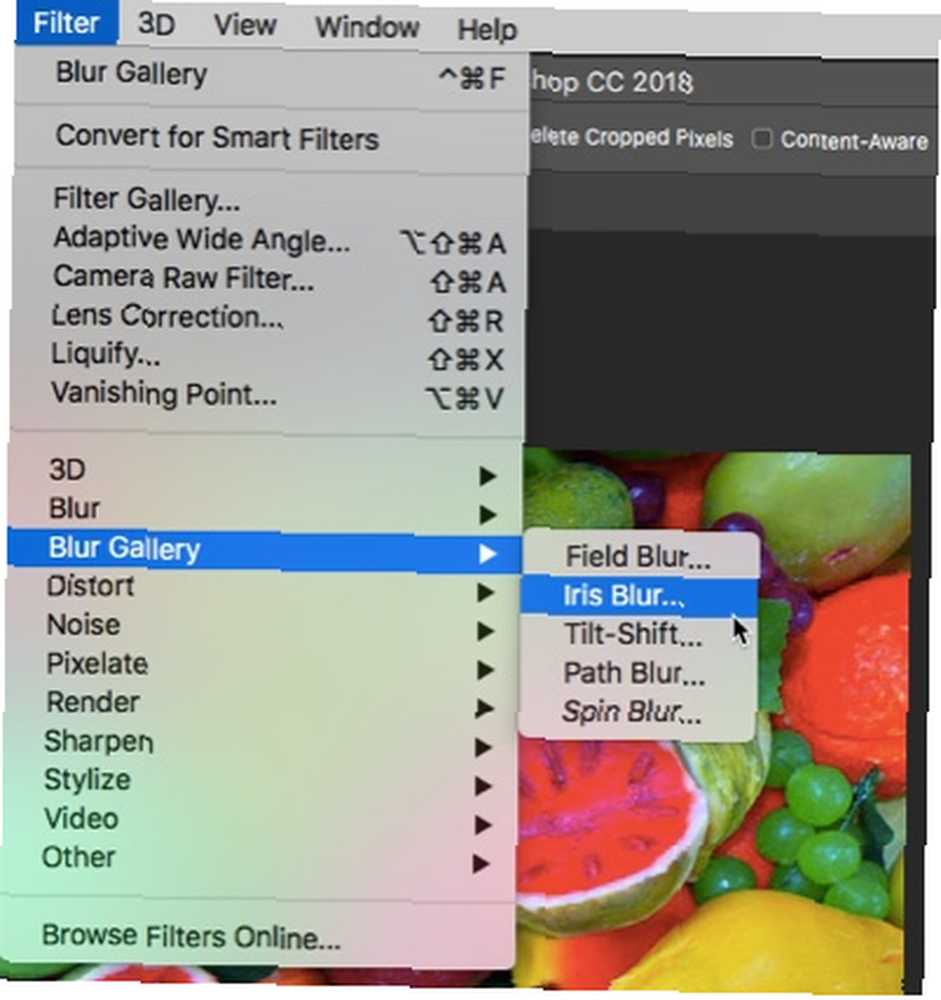
Iris Blur se muestra como un anillo elíptico con cuatro pequeños puntos y otro anillo central rodeado de cuatro puntos más grandes en el centro. Esto es lo que todos controlan:
- El pin. El anillo central tiene un “alfiler” en el centro. El pin define el punto (focal) en la foto donde desea que la imagen sea nítida y clara. Mueva el pasador al lugar donde desea que el ojo se enfoque.
- El anillo elíptico. Esta controla la cantidad de desenfoque y la forma del desenfoque a través del resto de la imagen. El efecto de desenfoque alcanza el 100% a medida que te mueves del centro al anillo exterior. Todo lo que está fuera del anillo tiene un efecto de desenfoque máximo aplicado.
- Los cuatro puntos en el anillo elíptico. Pase el mouse sobre uno de los pequeños puntos hasta que el cursor cambie a una flecha curva de doble punta. Haga clic y arrastre sobre ellos para alargar la elipse de desenfoque o gírela. Usa el mango cuadrado para cambiar la forma de todo el anillo. Arrastre la línea de la elipse (y no los puntos) si desea mantener la forma mientras ajusta el tamaño.

- Los cuatro puntos más grandes dentro del anillo elíptico. Estos cuatro puntos controlan el área desde donde se difumina empieza. Haga clic y arrastre los puntos blancos para ajustar el tamaño del área de desenfoque. Mueva los puntos más cerca del pin para hacer que la transición de desenfoque sea más suave, o aleje los puntos del pin para hacer que la transición de desenfoque sea más nítida.
- The Blur Dial. Este es el círculo más pequeño que rodea el pasador. Haga clic y arrastre el dial de desenfoque en sentido horario para aumentar el desenfoque, o arrastre el dial de desenfoque en sentido antihorario para reducirlo. También puede controlar el desenfoque desde el control deslizante Desenfocar en el panel Herramientas de desenfoque a la derecha.
Aplique el desenfoque haciendo clic en el botón Aceptar en la parte superior de la barra de desenfoque. Eso es todo, simplemente imitaste el efecto de poca profundidad de campo que necesita una buena lente y una gran apertura.
¿Cuáles son algunas de las otras formas de usar el filtro Iris Blur? Dinos en los comentarios.











